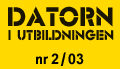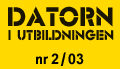|
Se resultatet
Ta hem .zip-fil
Det är vår i luften och vad kan vara trevligare än att berätta lite om
fåglarnas liv och leverne under vårmånaderna. Särskilt som man själv och
alla andra blir så glad av att få göra något med rörlig bild och ljud
för att sen ha något att glädjas åt under regnvåta, mörka höstmånader.
Tittar man på den här Flashanimationen får man se föräldrapippin stå
och hoppa på samma ställe medan barnpippin hoppar ut ur boet och fortsätter
hoppa fram längs trädsgrenen för att förhoppningsvis ta till vingarna
och segla ut på egna färder i lufthavet.
Med Insert > Layer gör man nya lager. På de översta två lagren finns
ljud. Ljudfilerna vissling1.wav och vissling2.wav har tagits in genom
att gå till Arkiv > Importera. Efter Import lägger sig ljudfilerna
i biblioteket som man hittar under Window > Library.
För att hela ljudfilerna ska spelas upp får man lov att skapa rutor längs
tidsaxeln genom att högerklicka t.ex. ruta 30 och sen välja Insert Frame.
För att kunna börja spela upp ljudet innan hela ljudfilen har laddats
ner så ser man till att på Properties-menyn som man hittar under Window
välja Sync:
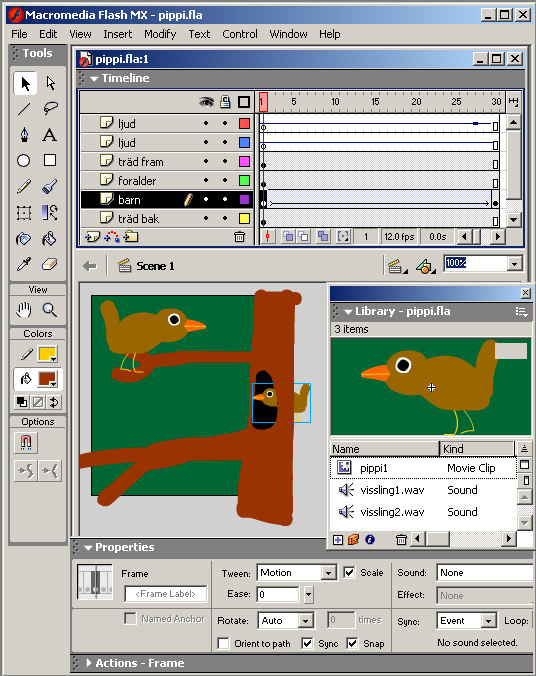
|